Lai pabeigtu šo bagātību ar pamācībām par izskatiem un stilu, es vēlos visu šo kopāvākumu vēlreiz apkopot vienā nodaļā un vienkārši runāt par to, kas šeit galu galā notiek.
Par izskatiem un stilu ir runa par to, ka cerams, ka esi mācījies izdarīt to, kas nepieciešams, lai izveidotu atpazīstamību. Tas ir izšķirošais mērķis attiecībā uz izskatiem un stilu: radī sev savu izskatu. Izveido sev tādu, eksperimentē ar to tik ilgi, līdz saki: “Šajā stilā es varu rādīt savus portretus, tur es varu rādīt ar augstāko atslēgu, rādīt ar zemu atslēgu.” Viss, ko vēlies, ir jābūt iespējamam ar izskatiem un stilu. Tad esi izdarījis maksimālo no šī bagātības pamācībām sev.
Šim nolūkam es tev sagatavoju piemēru. Tas ir attēls ar retušu - ar krāsu saskaņošanu, kas pirmkārt tika pielāgota.
Es turējos pie noteiktām attēla noteikumiem. Es uzstādīju fonu (1), es uzstādīju tālplānu (2), kur ir pozicionēts mans modeļa un es uzstādīju priekšplānu (3) ar neskaidrām zālaugu stublājiem, ko es iekrāsoju iekšā.

Šeit ir šis Ota - ja tu iekšā dodies uz iestatījumiem, tad redzēsi šo zālaugu stublāja otu. Tā var būt tik vienkārša… Un ja tu ievēro šos attēla noteikumus komponēšanai, tad jau esi soli tālāk komponēšanā.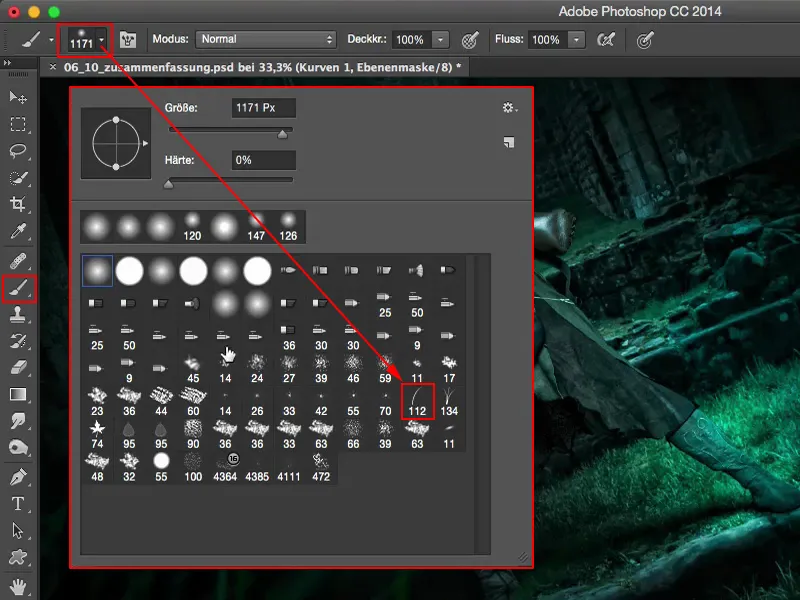
Kad runa ir par izskatiem un stilu: Ar izskatu galu galā nekad nav tiešām gatavs. Es šeit visu izslēdzu. Un izskats vienmēr ir personiska gaume. Neklūsti no tā, ja cilvēki no visām pusēm saka: “Es būtu veicis pilnīgi citādi krāsu, tas nemaz nav mans stils.” Tas patiesībā nav svarīgi. Izskats vienmēr ir tavs personīgais stils, un tas ir tas, ko tu vēlies cilvēkiem pārraidīt: “Cilvēki, šajā izskatā, šajā stilā es veidoju saviem attēliem un šādi tas darbojas šeit man. Un, kam patīk, viņi ir īstajā vietā pie manis, tomēr šis izskats ir tikai mans, tas ir mans personīgais izskats, ko es esmu šeit izveidojis sev.” Jā? Tur jums jāiet.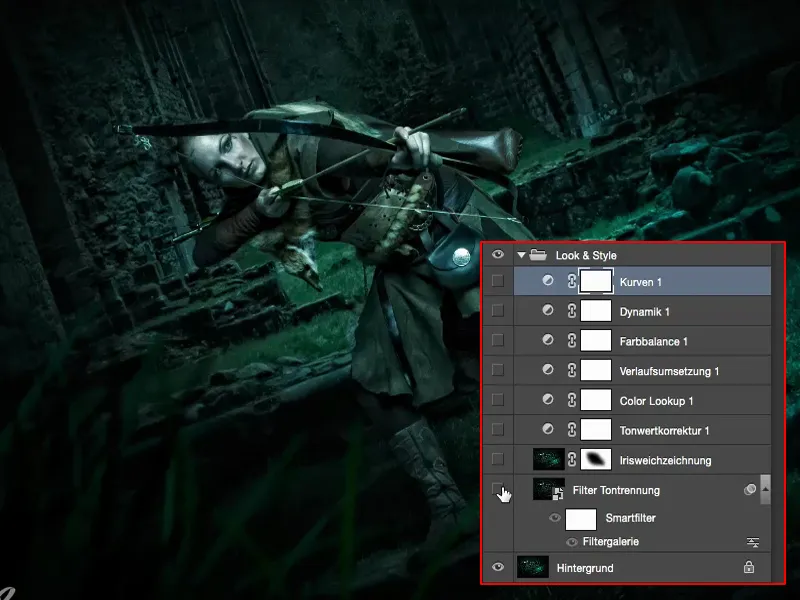
Piemērā sākās tā, ka es domāju: “Manēji vēl nav izmēģināts visos šajos pamācību materiālos, un tas ir Filtru galerija.” Tad es izveidoju kopiju (1), ko pārvērtu par Viedobjektu (2), lai jebkurā laikā varētu neatgriezeniski piekļūt.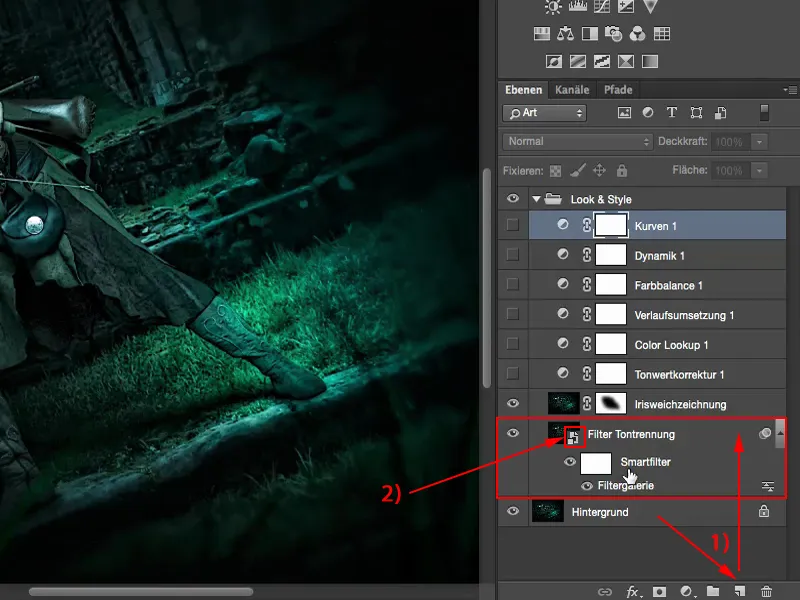
Filtru galerija: Tonēšana un kontūru uzsvēršana
Tagad es vienkārši pārskrēju cauri Filtru galerijai un pārbaudīju, kas šeit tiešām labi der. Un pie Tonēšanas un kontūru uzsvēršanas (1) es paliku pieķerts.
Šeit es izmantoju ekstrēmas vērtības (2) - 10 Kantējotās stiprībā, 0 Kantējotās intensitātē un 5 Tonēšanā un konstatēju, ka tas iegūst tādu kā komiksu izskatu. Protams, daudz no reālijas pikseļiem tika sadragāti, jo tas ir mākslīgais filtrs, un tas iejaucas ļoti dramatiski attēlā. Taču man tas ļoti, ļoti patika ar šo attēlu.
Es nospiežu palielinājumu, tad redzēsi, ka viss notiek tieši tāpat, kā filtru priekšskatījumā manā attēlā.
Irises mīkstināšana
Nākamais, mani ieinteresēja Irises mīkstināšana. Es izveidoju slāņakopiju. Diemžēl Viedobjektu es šoreiz aizmiršu teikt. Tagad vairs neatgriezšos pie iestatījumiem, taču šajā gadījumā tas nav svarīgi, jo turpinās tikai iestatījumu slāņi. Ir izturami, tas man bieži notiek. Irises-mīkstināšanu es izmantoju, jo domāju: “Zīme (1) šeit aizmugurē, to tāpat neviens cilvēks neinteresē, un zālaugu stublāji (2) var arī vēl mazliet iemoxidēties šeit aiz muguras ar visu apkārtni.”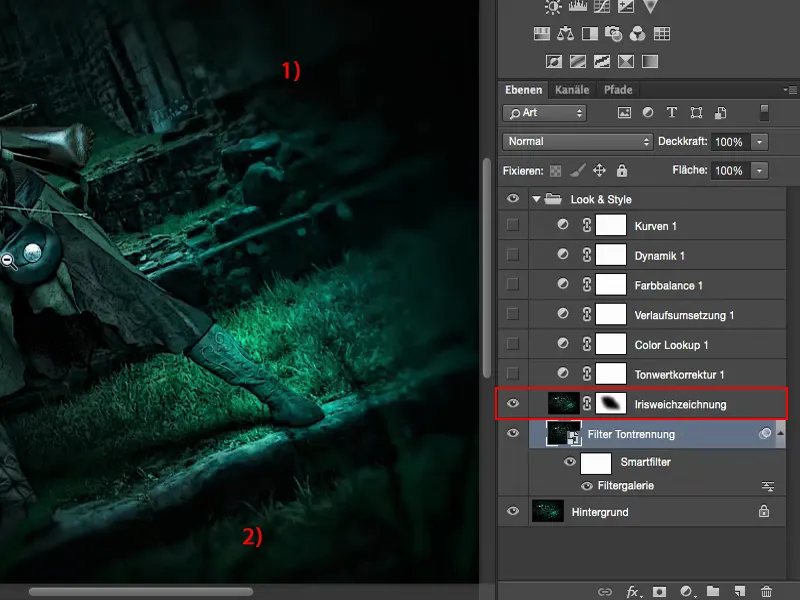
Tādēļ es izmantoju Irises mīkstināšanu (1) no Mīkstināšanas galerijas (Filtrs>Mīkstināšanas galerija>Irises mīkstināšana…) un visu to iepinu ap masku (2) ārpusi, tā, kā domāju, ka izskatās skaisti. Un tā attēls atkal pievelkas mūsu šaušanas bultiniecei centrā.
Tonu vērtības
Pēc tam domāju, ka man vajadzētu pārbaudīt tonu vērtības (1): Vai man šeit vēl ir iespējams kaut kas uzlabot? Es atklāju, režīmā Normāls: Attēls jau izskatās labi, tas jau ir sagatavots. Bet režīmā Negatīvā reizināšana (2) vēl varu nedaudz tur kaut ko piemeklēt.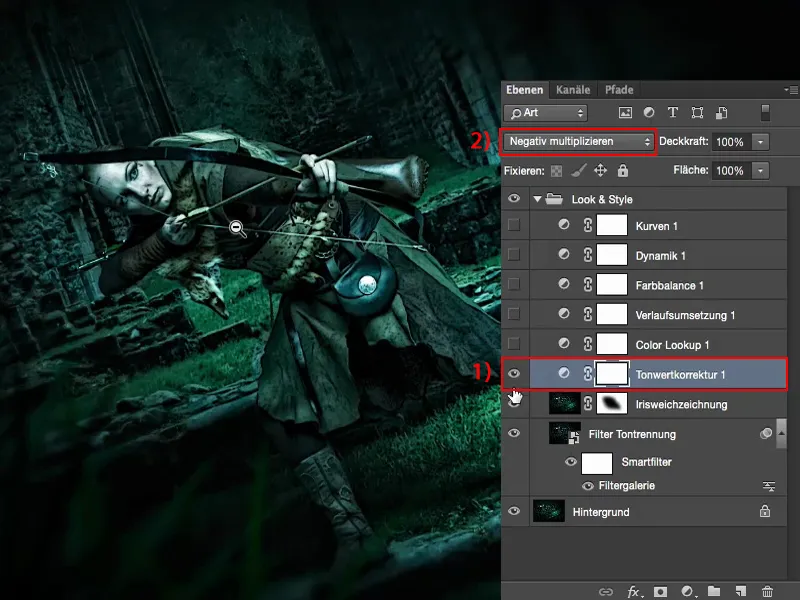
Salīdzinājumā: 0 % un 100 % caurredzamība. 100 % man būtu par daudz, tad tas tik ļoti uzspīdētu, tas man nepatīk, bet apmēram 60 līdz 70%, iespējams pat nedaudz vairāk, sajūtu, ka atkal esmu nedaudz tuvāk savam modeļam.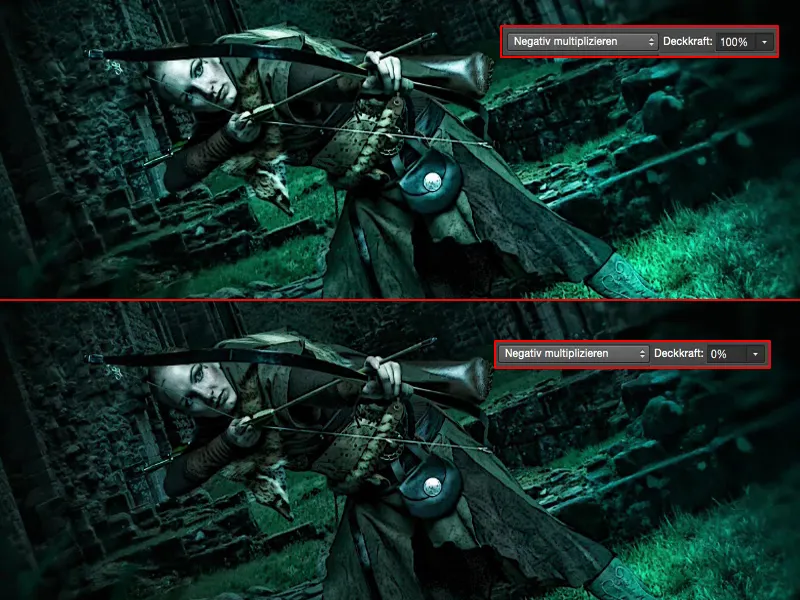
Un tāpēc šīs 69 % es atstāju, jo domāju: "Tas izskatās forši." 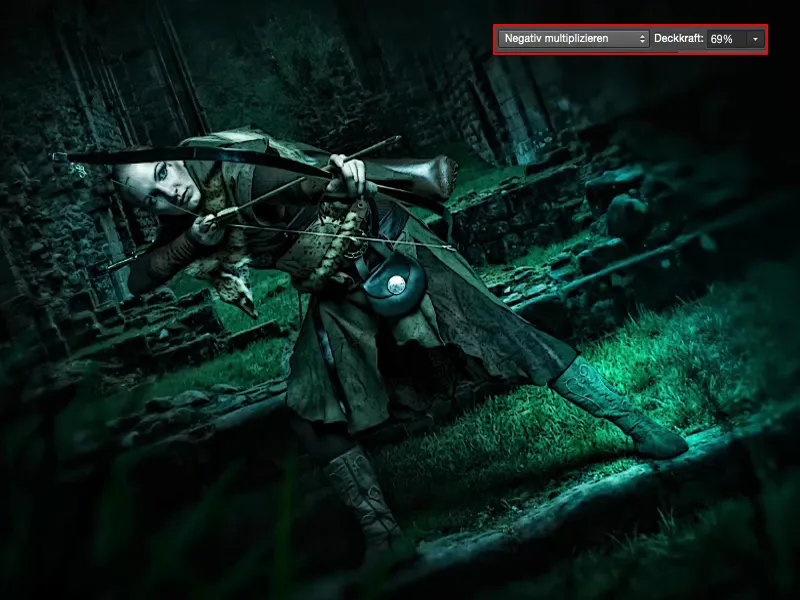
Krāsu efekti
Ļoti labi piemēroti ir šie Krāsu efekti (1) šeit augšā. Viņus vienkārši pārbaudīšu un noregulēšu līdz 100 % (2). Tā, tātad neapšaubāmi ir EdgyAmber (3).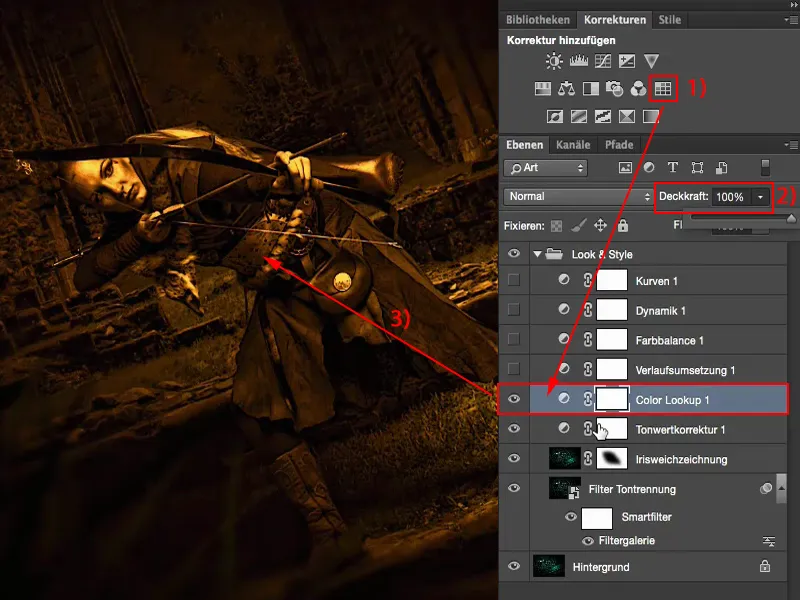
Man šie Krāsu efekti patiešām patīk. Es tos uzklāju nedaudz uz katru slāni, jo domāju: Skaidrs, pie 100 % tas tieši izceļas, bet pie 20, 30 % iegūstu siltu krāsu pieskārienu aukstā attēlā, neizvelkot pilnīgi aukstumu no attēla.
To varu izdarīt arī ar citiem iestatījumu slāņiem, ja nedaudz pagriežu vadīklus - bet kāpēc man to darīt, ja šeit jau ir šis skaistais iestatījumu slānis ar šo EdgyAmber- # skatu? Tad es esmu ieguvis apmēram 20, 30 % šī stila attēlā.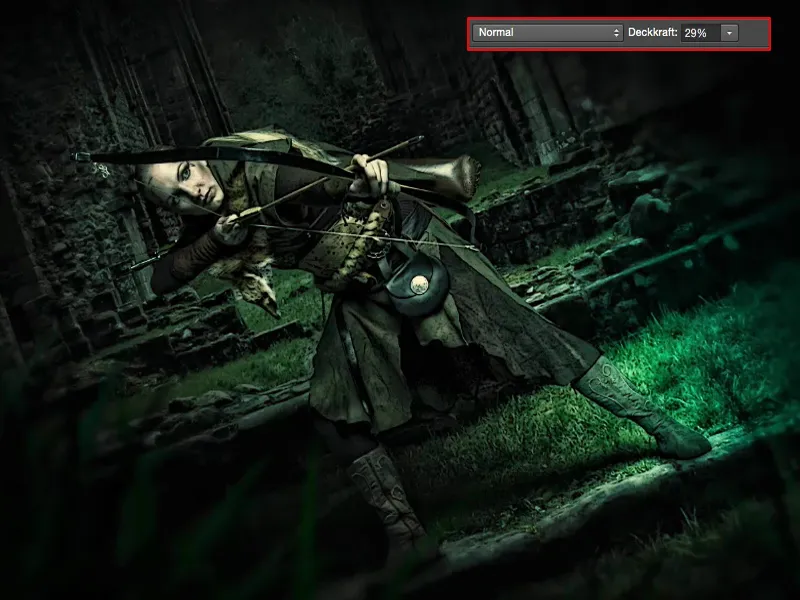
Pāreja gradientos
Pāreja gradientos (1) no gaišā uz tumšo: Šajā gadījumā bija tā, ka no šī brūnā pieskāriena virzās uz melno (2). Arī tas parādās šeit. Es atkal to noslēdzu, lai saglabātu pārskatu.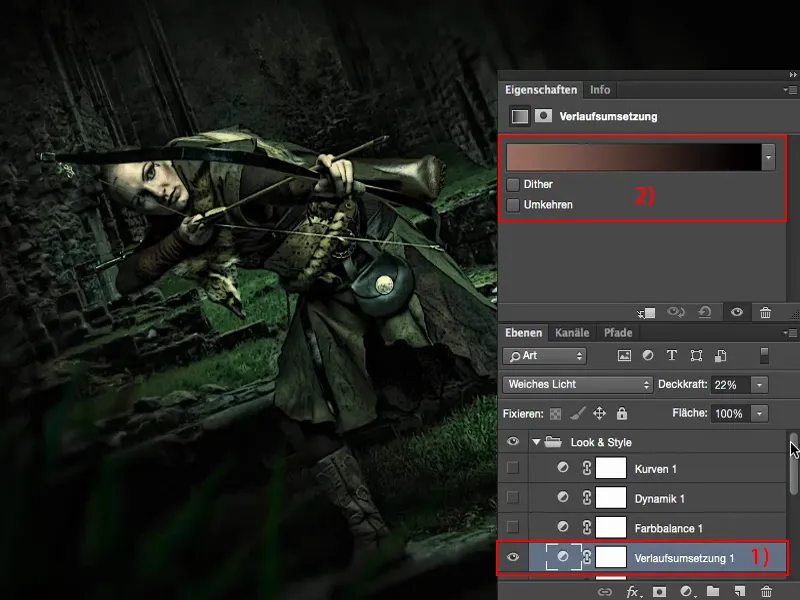
Un pārejas gradientos ir iestatīts uz Mīkstu gaismu, 100 %. Tas sniedz ļoti, ļoti dīvainas krāsas, bet apmēram pie 10, 20 % tas atkal sabiezē tēlu.
Tas ir arī tāds galvenais uzmanības punkts, kad pēdējā attēla krāsošanu veicu: Viensmēr cenšos padarīt attēla atmosfēru kopumā elastīgāku, kompaktāku, vēl vairāk saplūstošu un kaut kā vēl autentiskāku. Es pat nezinu, kā citādi to aprakstīt. Tāda sajūta: vienmēr, kad saskatu šīs 20, 30 %, tad jutos gandrīz pilnīgs, salīdzinot ar to, ko bija iepriekš, jo šim attēlam vienkārši trūka šīs lietas, un to iegūstu atpakaļ ar Pāreja gradientos šajā gadījumā.
Krāsu bilance
Ar Krāsu bilanci varu vilkt krāsas vēsās, siltās. Es nolēmu, ka to netaisīšu 100 %, jo citādi ar EdgeAmber un tā tālāk būtu varējis taupīties. Nē - es atkal tikai ievilkšu dažus procentus un tā iegūšu atpakaļ kādu vēsi, bet ne īpaši daudz.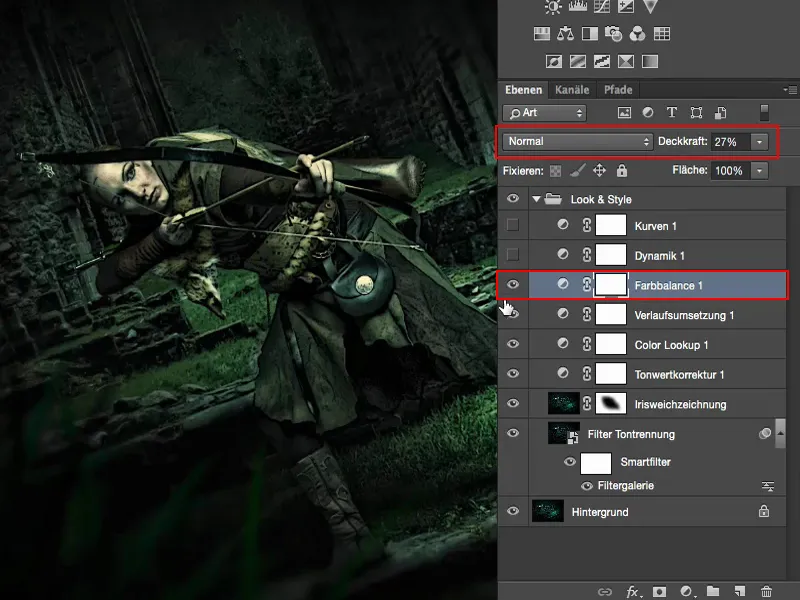
Dinamika
Ar Dinamiku vienkārši pastrādāju un konstatēju: Pavisam maz notiek. Viņu es vienkārši nedaudz palielināju, tā teikt, formāli, jo domāju: pastiprināt vājās krāsas attēlā - tas vienkārši ir labi. Gandrīz nav nekāda efekta.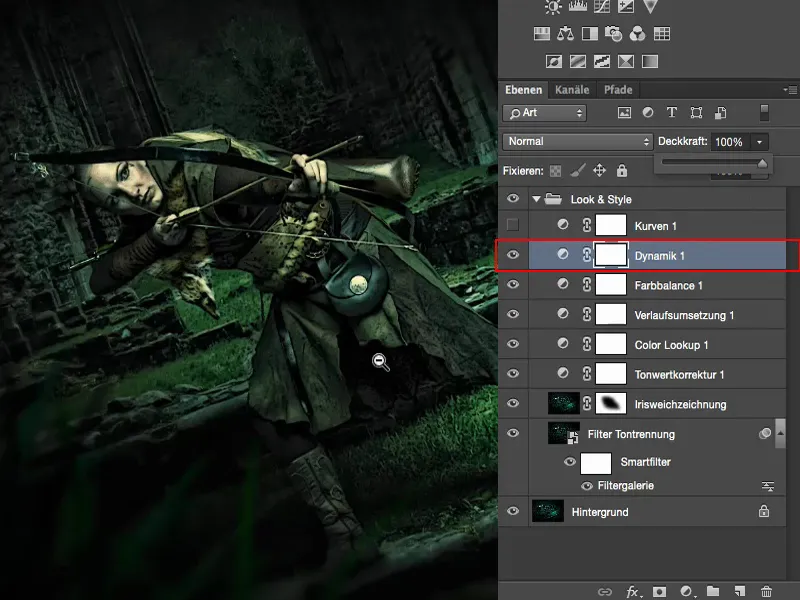
Krāsušķautnes
Tad es padomāju: Beigās es varētu nedaudz čukstēt kurvēs (1). Krāsušķautnes (2) protams ir lieliski piemērotas, ja vēlos nedaudz izveidot krustveida skatu.
Es tagad ieeju Zilajā- kanālā (3). Tur redzēsi tik ļoti nelielu nobīdi. Tātad es vienkārši paaugstinājos šeit nedaudz. Es to parādīšu nedaudz skaidrāk, tad redzēsi to arī attēlā. Tātad te es varu krāsu zilu padarīt zilu līdz pēdējam (4). Tas izskatas kādam ne slikti, bet man vienmēr būtu gribējies attēlos iegūt tikai mazu pieskārienu (5).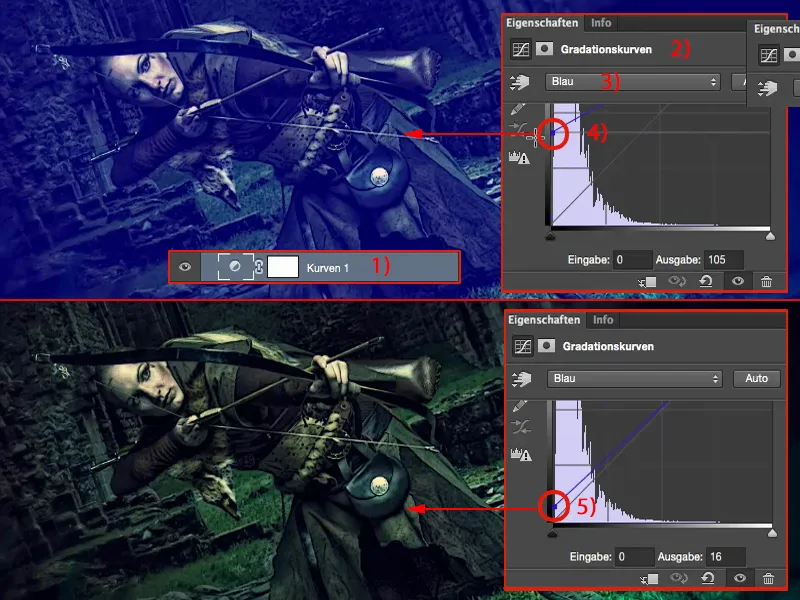
Un ja es šeit Zilajā- kanālā samazinu gaismas spilgtumu (1), tad es iegūšu dzeltenzaļas gaismas. Tas ir pārāk daudz, tāpēc arī šeit es tikai nedaudz pazeminu to.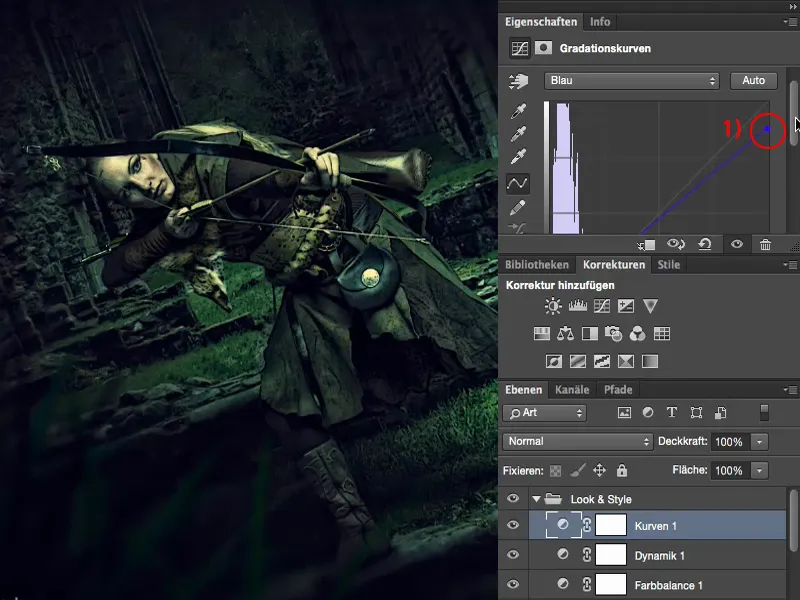
Un tad attēls man ir gatavs. Tu vari mēģināt šeit vēl izspiest vairāk. Tagad es varu pārveidot visu par „Smaržošanas objektu” un šeit maskēt tikai noteiktas bildes daļas, tas būtu iespējams. Vai arī es šeit kopā apvienoju visu atkal stulbam pikseļa slānī (1) un saku: "Raw konverterī man tiešām ir traki iespējas."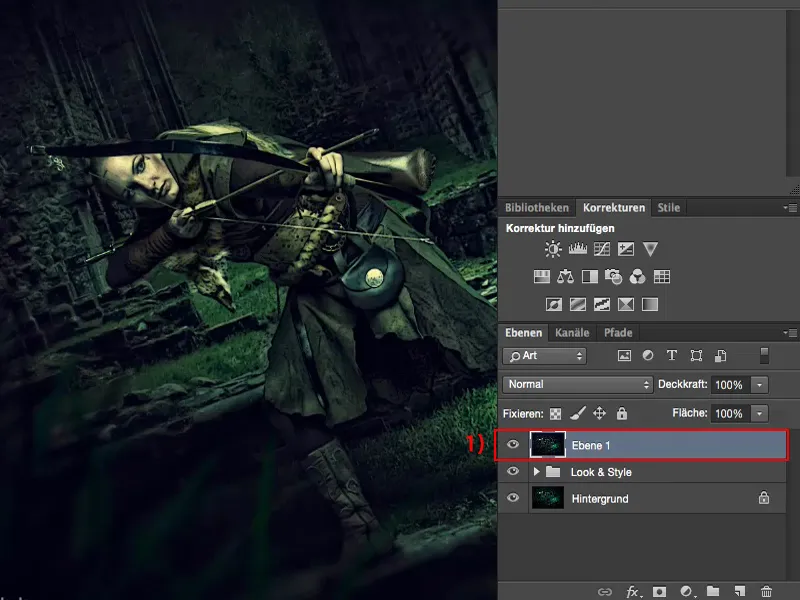
Kamer Raw filtrs
Kop pēdējām, es domāju divām, Adobe Photoshop versijām man ir iebūvēts Camera Raw kā filtrs šeit. Un tas ir protams superforši, ja es esmu sasniedzis jau beigu posmu un gribu veikt krāsu korekciju.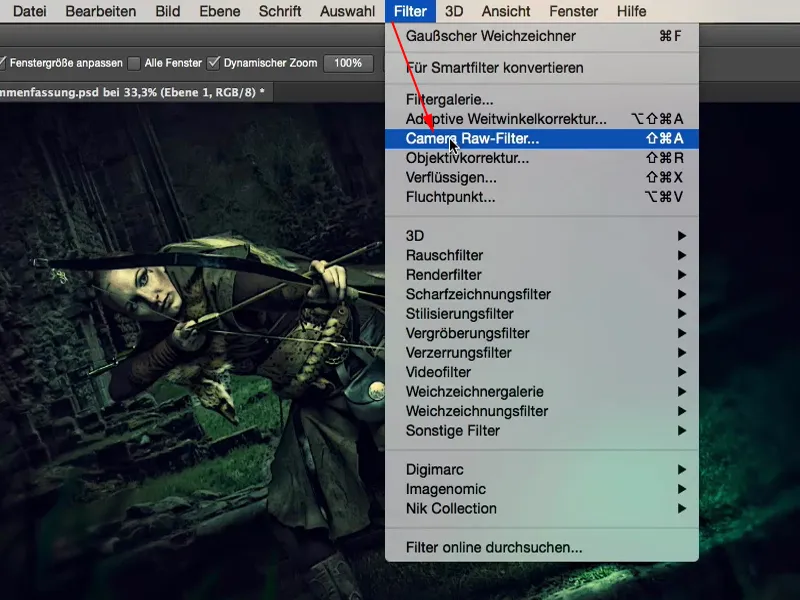
It sevišķi tagad es varu pamēģināt iedziļināties: Kā būtu, ja es šeit izgaismotu Ādu un izgaismotu Melnā? Tad tas būtu atkal pilnīgi atšķirīgs izskats, daudz, daudz grafiskāks, vēl nedaudz virzienā uz komiksu. Var izdarīt, bet nav obligāti darīt. Bet es vismaz esmu to pārskatījis - un to, neko lielu nestifu un tamlīdzīgi - pilnīgi vienkārši Raw konverterī.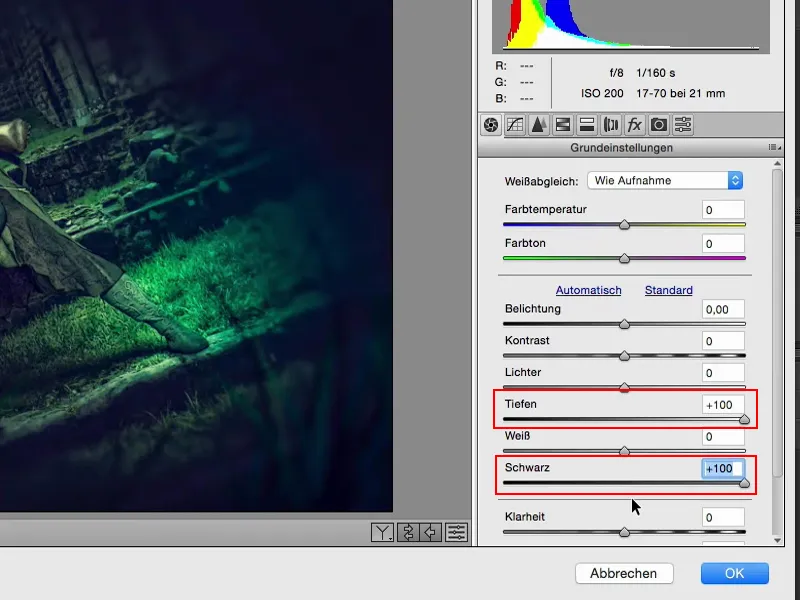
Es varu arī pilnībā mainīt krāsu izskatu. Siltas krāsas, aukstas krāsas, es varu mazliet apskatīties visu ātri, lai tad secinātu: "Nē, nē, šeit es esmu pilnīgi pareizā vietā", atgriežot to atpakaļ uz 0.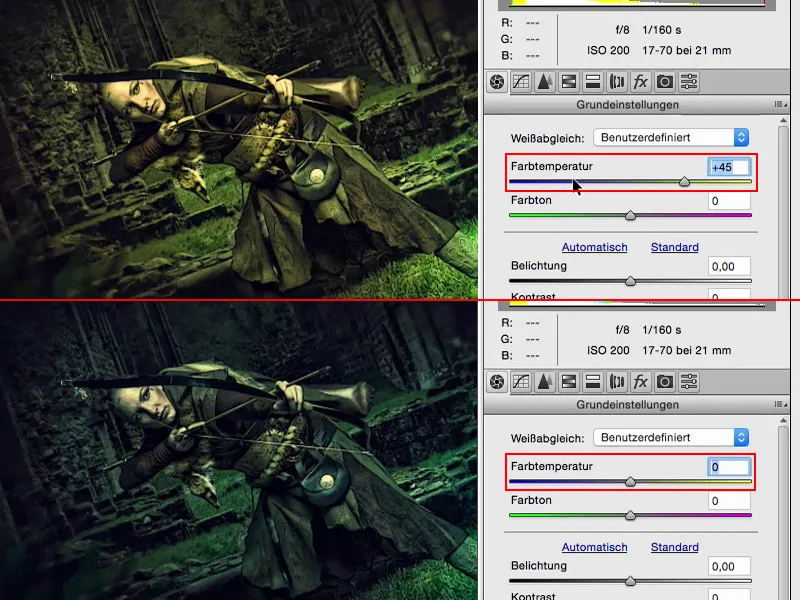
Kas notiks, ja es izvelku Skaidrību (1) līdz galam?
Vau! Augstā kontrasta skats, arī nav slikts. Bet man tas ir pārāk daudz. Bet iespējams mana bilde var panest tādus 10, 20 % skaidrības? Jā. Jā, tās 20 % atkal ievietosim šeit (2). Tas darbojas ļoti labi.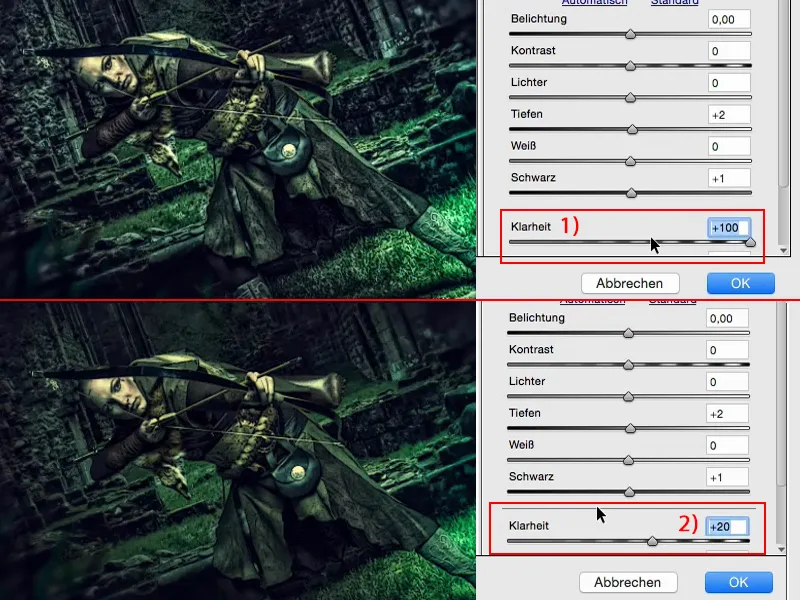
Vai es turpinu lietot krāsas? It sevišķi ķēdēs? Kā tas izskatītos, ja es ieviestu siltu/austošu pāreju šeit? Noteikti mēģiniet. Es izveidošu no labās puses attēlu pāreju (2), kas iet diagonāli uz modeli, un sānos tās būs ļoti siltas krāsas (3). Un arī ekspozīciju (4) vajadzētu nedaudz mainīt - pievērsiet uzmanību apavam. Nē, tas nav man. 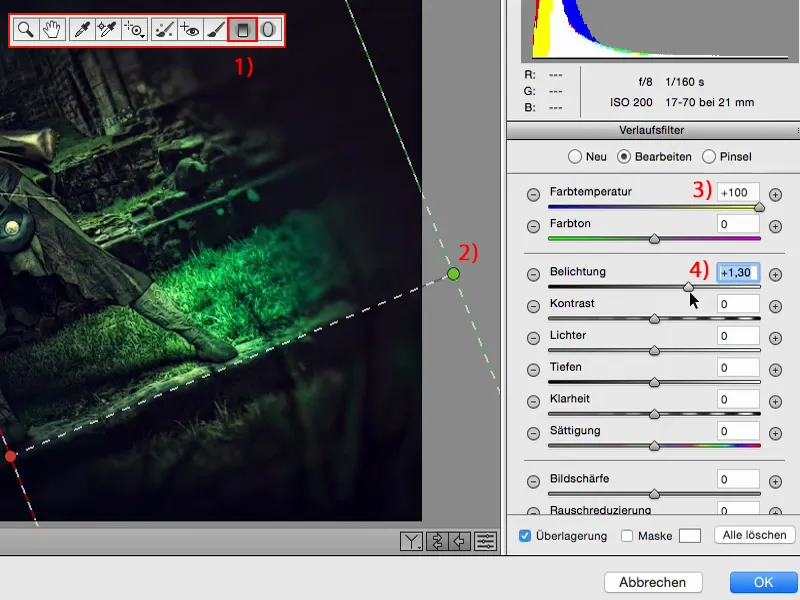
Un kā ar aukstajām krāsām (1)? - Auksti ir jau tīri forši, jo šķiet, ka šeit pa labi kaut kur ievilksies zils zaļums. Un es secinu: mēs to izmantojam šeit. Gandrīz kā krāsains vignetes efekts, un ar to es esmu atkal mainījis izskatu. Tātad tik vienkārši tas ir Raw konverterī.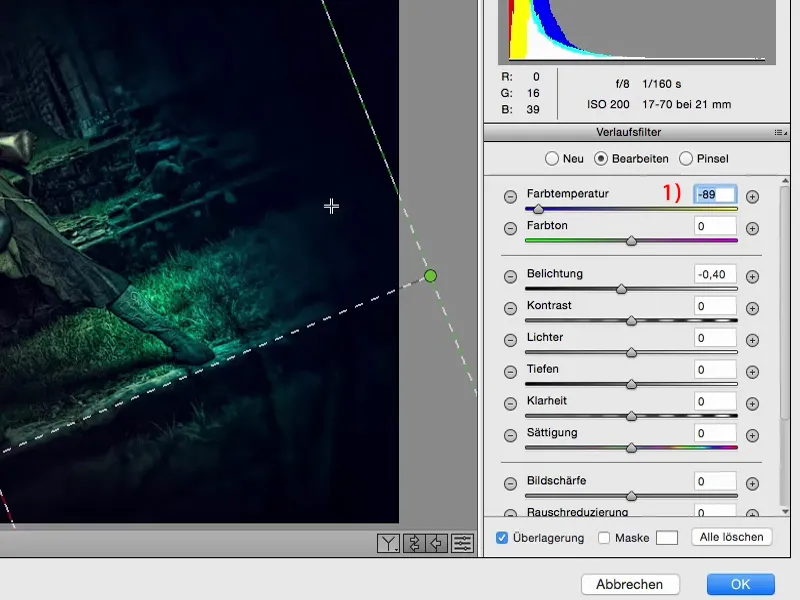
Tomēr Raw konverterī es skatos uz HSL/Pastelša jalgasslīdnējiem (1). Tonis, piesātinājums, baltais (2) - forši! No kādām krāsām sastāv mana bilde? Dzeltena, zaļa, zila - pareizi, tās ir krāsas. Ar sarkanu (3) es neko daudz nevaru mainīt. Ja es šeit velku sarkanu turp un šurp, varbūt tā joprojām ir kaut kur ādā slēpta, bet tas vairs nav redzams.
Ar dzelteno (4) - es to noteikti šeit esmu ieviesis, galvenokārt ādas krāsā un spīdīgajās vietās. Bet es nepieskaršos tam, jo, ja es to paceltu - nē, tas neskatās labi.
Ar oranžo (5) ir tikai nedaudz ādā, patiesībā gandrīz vispār tikai vaigās, tur nekas īpašs nenotiek.
Ar zaļo (6), protams, ir citādāk. Tur es vēl joprojām daudz atstājumu šeit dzīlei. Un es izlemju, ka viss vēl jāpadara nedaudz gaišāku. Akvamarīns (7) arī ir klāt, arī tur es nedaudz pievienoju. Un zilais (8) , tas labi vilk pa kreisi šeit. Un es to nedaudz gaišāku. 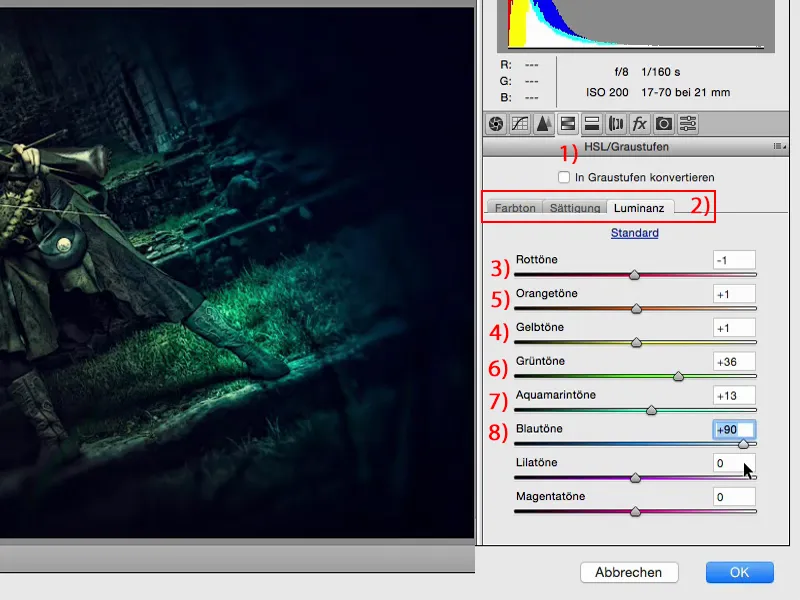
Piesātinājumā: (1) protams, zaļš - vai es varu to izvilkt vai arī noņemt. Es pat izlemju atpakaļstumt zaļumu (2) nedaudz. Un ar akvamarīnu (3) lemu nedaudz paātrināt. Par zilu (4) domāju, ka nedrīkstu pievilkt pārāk daudz, pretējā gadījumā tas viss kļūs pārāk dīvaini šeit. Bet noskaties, kas notiks, ja es tagad pēkšņi izvelku zilo. Tas kļūs ļoti, ļoti surreāls, un jau gandrīz gārš pēc krāsu filtra. Tas ir nedaudz nepieklājīgi, bet es domāju: iespējams esmu bijis par daudz ar zilo.
Tātad, tas ir šī skaistā lieta: es varu vienkārši aplūkot lietas. Ja es esmu darījis muļķības - es vienkārši spiedu uz Atcelt (5) vai atiestatu slīdnējus atpakaļ uz 0 un sāku vēlreiz no sākuma.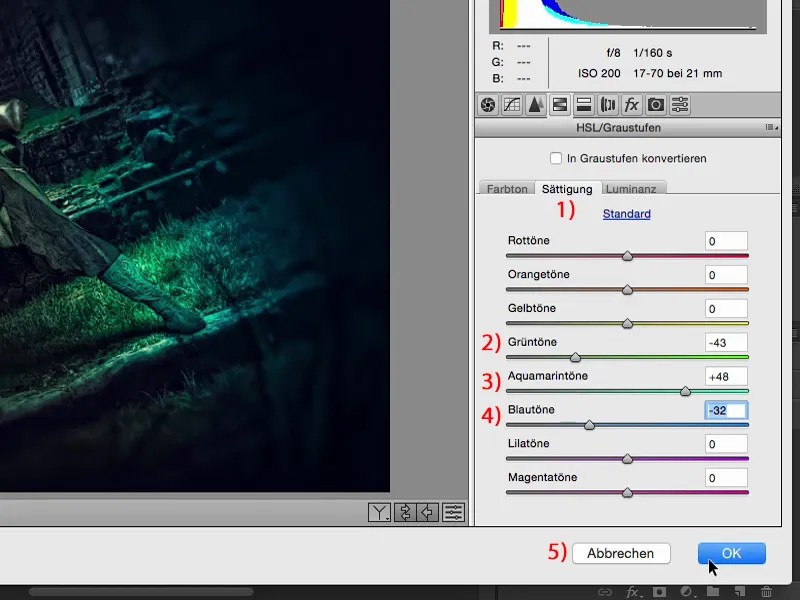
Tad es visu atgriezīšu. Tu tikko biji šeit tiešraidē un redzēji, kā praktiski "izveidojām" to, kā mēs to skaisti sakām jaunvācu valodā. Tagad mēs to atkal izvilksim Raw konvertorā. Šeit tas ir uz Parastā, 100% caurspīdīgums. Kā vienmēr, noteikums ir šāds: samazini caurspīdīgumu, iet uz 70, 80%, un tas joprojām ir lieliska izmaiņa. Pat varbūt vēl nedaudz vairāk atgriezties, iespējams tikai līdz 50% (1) apmēram. Tādējādi attēls kļūst arvien kompaktāks un tu tiecies tuvāk galējai pilnībai.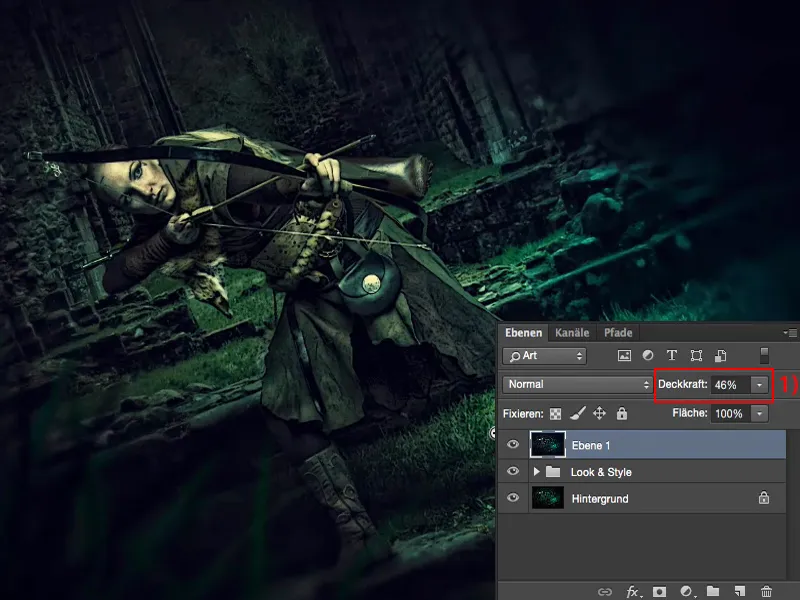
Noslēguma vārdi
Kad šis mazais spēlējums beigsies, tas galvenokārt atkarīgs tikai no tevis, tikai no tevis vienas. Es vienmēr tev ieteiktu: Pirms saglabāt attēlu vai neļauj Dievam, lai PSD failu atmet – bet varbūt tomēr dari to – tad guļ pār to nakti. Varbūt pat divas naktis. Ja tas nav komerciāls stāsts un tu vēlies to publicēt tikai Facebook vai savā portfēlī: Nekāds spiediens, lai pēc darbu pabeigšanas to augšupielādētu nekavējoties, 10 minūtes vēlāk. Parādi to draugiem, parādi pazīstamiem, vēl nedari to publiski! Tu redzēsi, viņiem parādīsies daudz, daudz citu lietu, kas jums vajadzīgas. Varbūt viņi tev saka: "To, kas tu šeit dari, ar šo dīvaino izpludinājumu, pāreja (1) ir pārāk asa." Vai: "Izņem šo zilo (2), dari visu zaļu un tas būs daudz, daudz labāk." Tu pamēģini to, tu esi strādājis nedestruktīvi, tu izveido to atkal tikai sev, nevis saviem draugiem, bet, iespējams, tu ņem vērā padomu, ko tie tev devis. Tad atkal guļ pār to nakti un tu pamanīsi un sapratīsi, ka pie dažiem apgalvojumiem kaut kas joprojām nav kārtībā... Un tā visu kļūst patiešām un galu galā pilnīgi perfekti.
Blakus tam, protams, ieteiktu, ka visu, ko tu retušē, dari uz tukšiem slāņiem, izmantojot rīkus (1) un arī slāņu režīmus (2). Tas viss padara tavu darba veidu kompaktu, padara to pārredzamu, strukturētu. Un ja strādā ar viedobjektiem, strādā lielā mērā uz tukšiem slāņiem, tad pamanīsi, ka nedestruktīvam darbplūsmai nav tik grūti. Tas tev nonāk asinīs.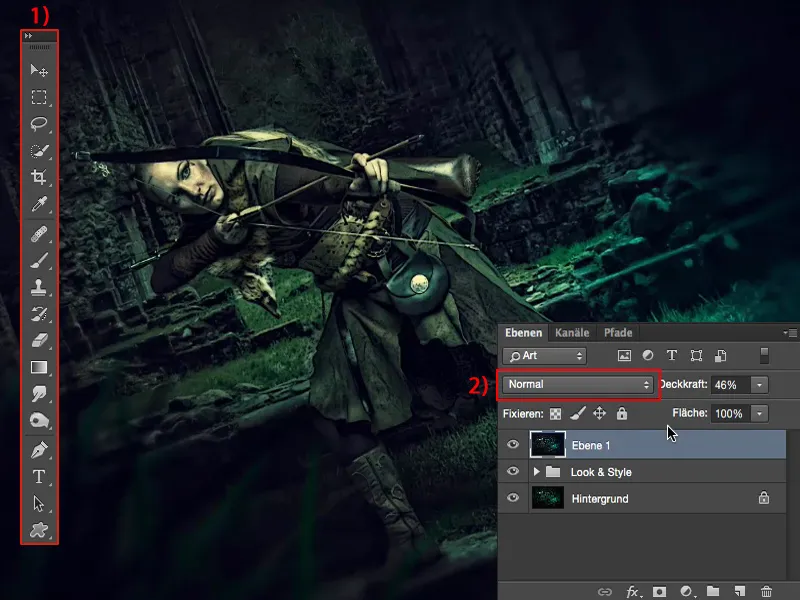
Viss tas kopumā tev ir nepieciešams, ja tiešām vēlies atrast savu izskatu, savu stilu. Un es ceru, ka šie pamācības tev ir bijušas noderīgas tavā ceļā.


